win7电脑屏保怎么设置时间 win7屏保时间设置步骤
更新时间:2024-02-06 10:00:43作者:yang
在现代社会中电脑已成为我们生活中必不可少的工具之一,而在使用电脑的过程中,屏保功能则是保护屏幕和节约能源的重要工具。对于使用Win7操作系统的用户来说,如何设置屏保时间成为了一个常见的问题。通过简单的设置步骤,我们可以轻松地调整屏保的时间,以符合我们的个人需求。接下来让我们一起来了解一下Win7电脑屏保时间设置的步骤。
具体步骤:
1.在电脑桌面左下角点击菜单按钮,选择控制面板
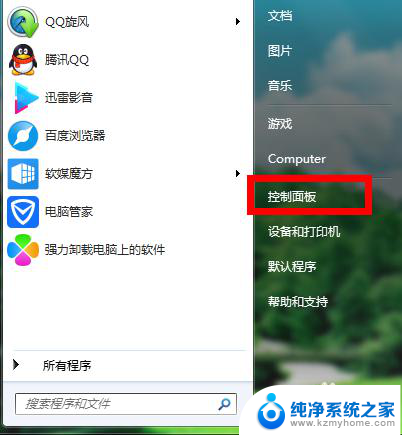
2.在打开的页面中,选择账户和家庭安全

3.在左侧边栏打开外观和个性化
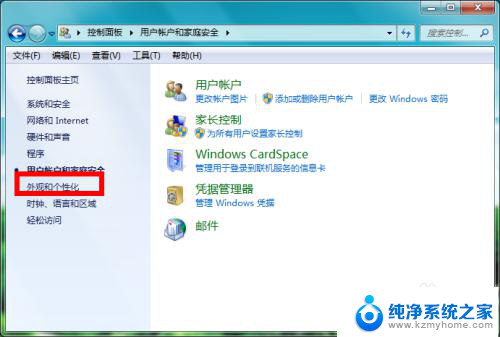
4.在个性化栏目下,选择更改屏幕保护程序
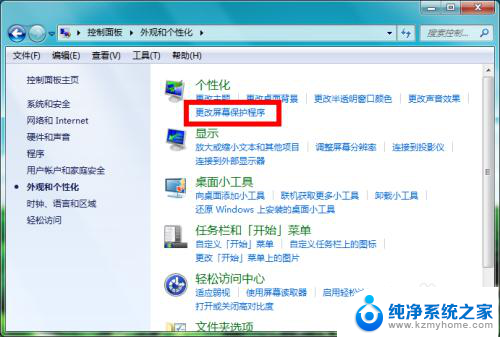
5.这时等待时间可以根据自己的情况进行设置
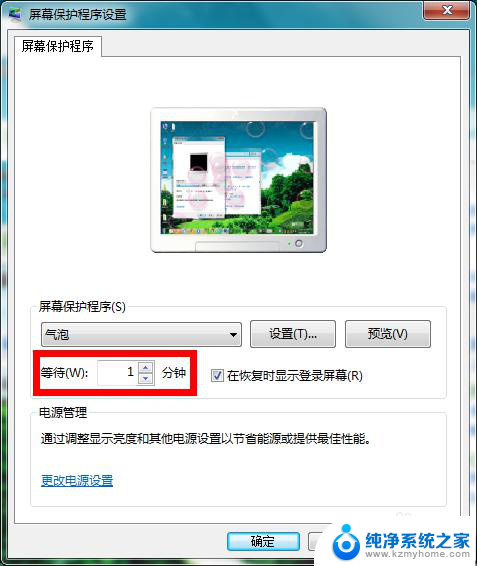
6.设置完毕之后,直接点击确定退出就可以了
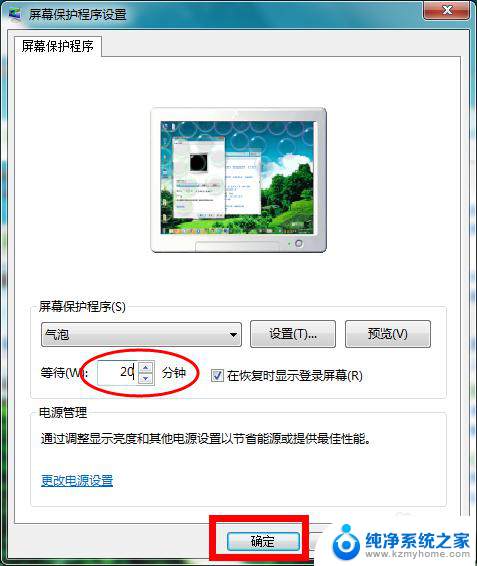
以上就是win7电脑屏保设置时间的全部内容,如果还有不清楚的用户,可以参考以上小编的步骤进行操作,希望对大家有所帮助。
win7电脑屏保怎么设置时间 win7屏保时间设置步骤相关教程
- win7设置屏幕休眠时间 win7怎么调节屏幕的休眠时间
- win7怎么设置屏幕熄灭时间 win7电脑熄屏设置教程
- win7电脑屏幕长时间亮怎么设置 如何在win7系统下保持屏幕常亮
- win7电脑设置关机时间在哪 win7怎么设置电脑定时关机
- win7修改电脑时间 WIN7系统时间设置教程
- win7屏幕黑屏时间设置 如何修改电脑win7系统的显示器休眠时间
- win7屏幕保护密码怎么设置方法 win7系统如何设置屏保密码
- win7时钟错误 win7系统电脑时间设置错误怎么办
- win7不锁屏设置 win7如何设置电脑不自动进入屏保
- win7系统怎样设置不休眠 win7如何设置电脑不休眠时间
- win7无线乱码修复 win7中文wifi乱码怎么解决
- xp访问不了win7共享文件夹 XP系统无法连接Windows7共享文件夹怎么办
- win7怎么局域网共享打印机 Win7怎样在局域网中共享打印机
- w7怎么看电脑显卡 Win7怎么查看显卡型号
- 无法访问,你可能没有权限使用网络资源win7 Win7出现您没有权限使用网络资源的解决方法
- 设备管理器win7 win7系统设备管理器打开方法
win7系统教程推荐
- 1 win7设置屏幕休眠时间 win7怎么调节屏幕的休眠时间
- 2 win7怎么局域网共享打印机 Win7怎样在局域网中共享打印机
- 3 设备管理器win7 win7系统设备管理器打开方法
- 4 w7怎么投屏到电视 Win7电脑如何无线投屏到电视
- 5 windows7快速截图 Win7系统5种截图方法教程
- 6 win7忘记密码怎么打开电脑 win7开机密码忘记了找回方法
- 7 win7下共享打印机 win7如何在局域网内共享打印机
- 8 windows7旗舰版黑屏只有一个鼠标 win7旗舰版系统开机黑屏只有鼠标怎么办
- 9 win7家庭普通版产品密钥永久激活 win7家庭普通版产品密钥分享
- 10 win7system文件损坏 Win7系统文件损坏蓝屏怎么解决